Appen Inställningar på iPad innehåller menyerna som används för att ändra hur din surfplatta fungerar. Det låter dig också hantera dina Apple ID- och App Store-prenumerationer, blockera specifika innehållstyper och övervaka och kontrollera hur du och din familj använder enheten. Gå till Inställningar på samma sätt som du öppnar spel eller appar på din iPad. Du hittar den på startskärmen. Men om du har flera sidor med innehåll på din surfplatta har du andra alternativ.
Dessa instruktioner gäller för tredje generationens iPads och senare.
Hur man öppnar iPad-inställningsappen
Det snabbaste sättet att öppna Inställningar på din iPad är att hålla hemknappen för att aktivera Siri, och när röstassistenten aktiveras, säg, Starta inställningar. Att öppna appar med namn är en av många produktiva funktioner som Siri erbjuder.
Ett annat snabbt sätt att öppna Inställningar eller andra appar är med iOS universella sökfunktion som heter Spotlight Search. Placera fingret på startskärmen och svep sedan nedåt. Gå till sökfönstret inställningar i inmatningsrutan. Tryck på ikonen i resultaten som på hemskärmen.
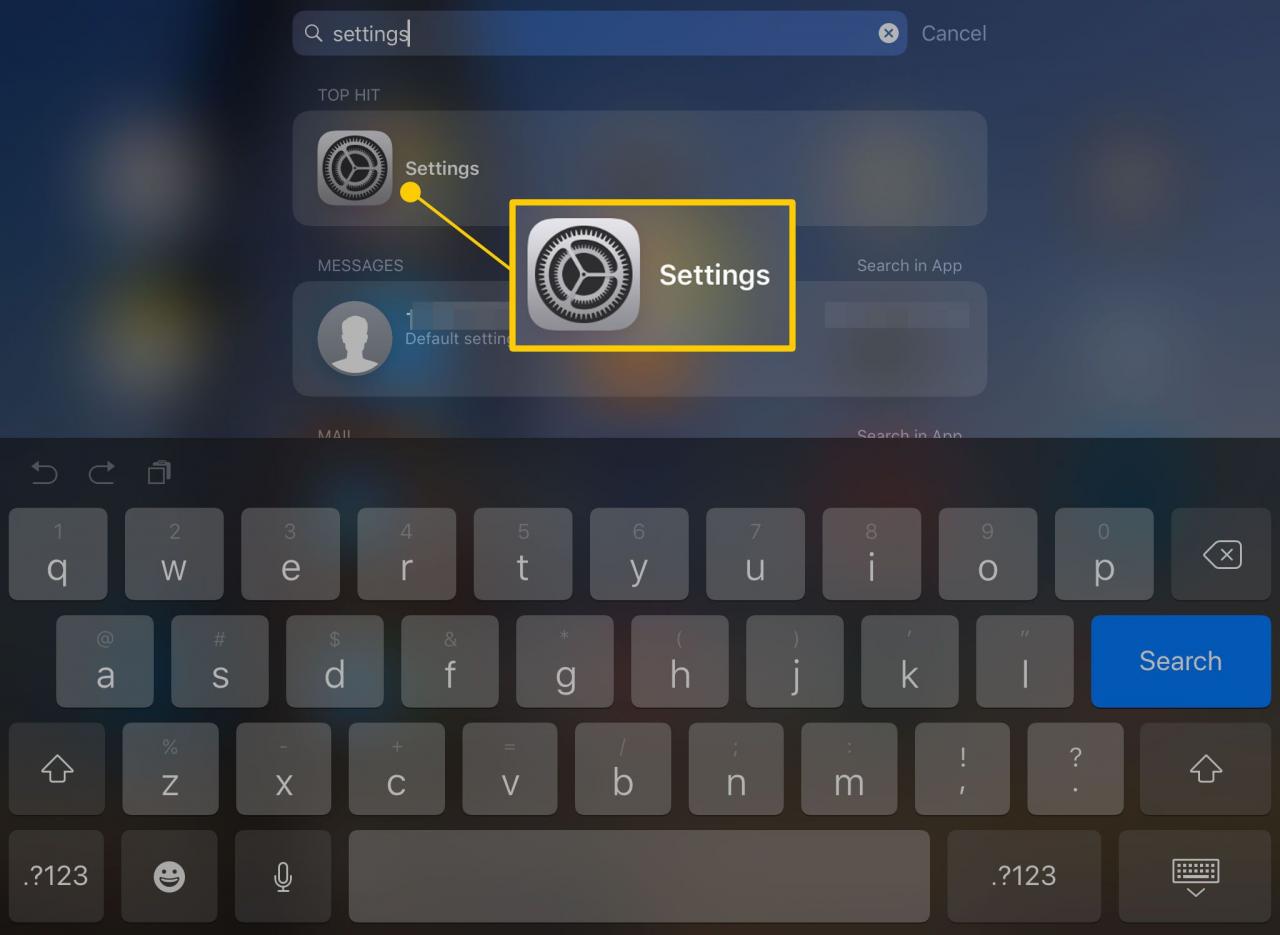
När Inställningar är öppna kan du flytta ikonen till dockan längst ner på iPad-skärmen. Att göra det ger ständig tillgång till det i framtiden.
Vad kan du göra i iPad-inställningarna?
Appen Inställningar har flera alternativ som ändrar hur iPad beter sig. Vissa är praktiska för alla, som att stänga av mobiltelefontjänst för att spara batteritid, och andra är viktiga för dem som behöver extra hjälp med iPad, som tillgänglighetsinställningarna.
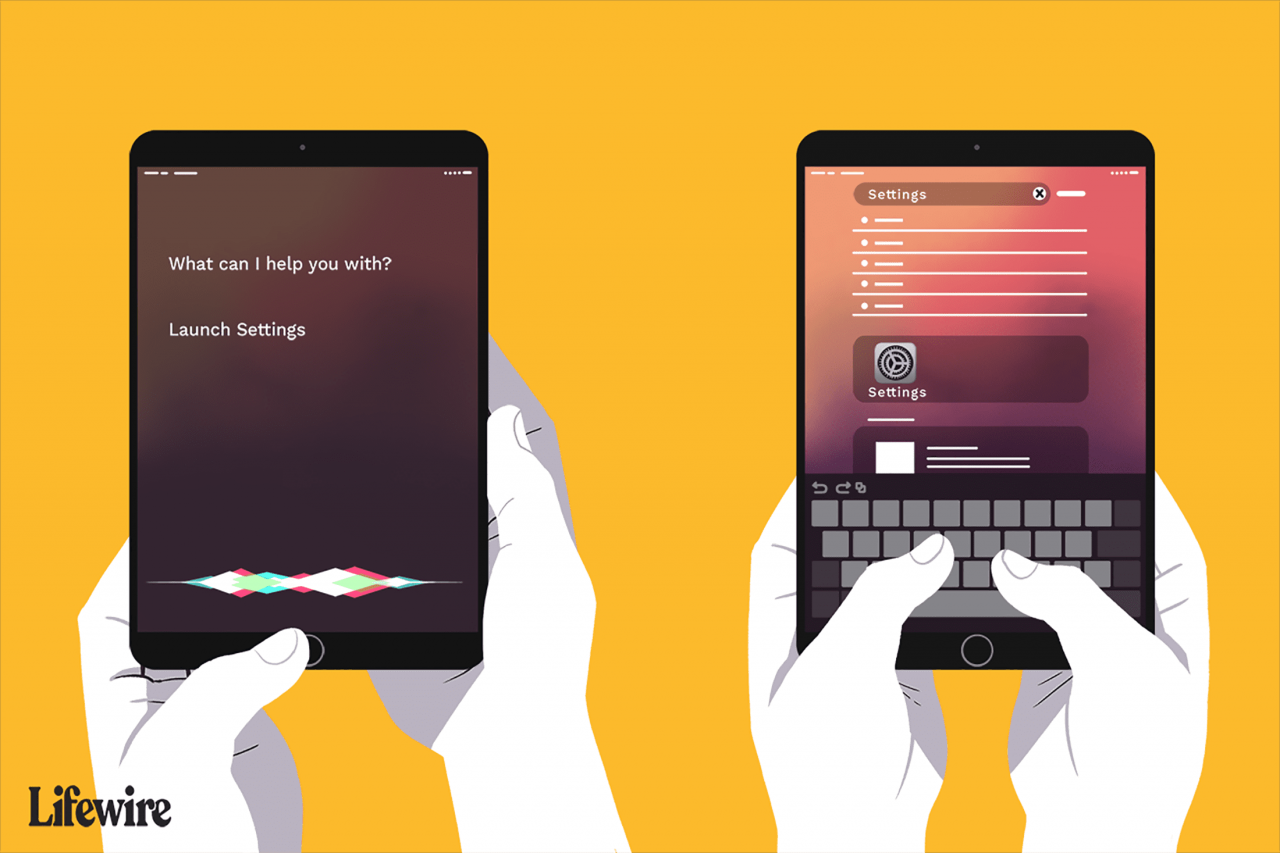
Lifewire / Kyle Fewel
Här är några saker du kan göra med iPad-inställningarna:
- Lägg till ett nytt e-postkonto: Lägg till nya e-postkonton under E-post, kontakter, kalendrar inställningar. Du kan också konfigurera om du vill få aviseringar när du får nya meddelanden och hur ofta iPad kontrollerar inkorgen.
- Stäng av aviseringar för en specifik app: Meddelanden är praktiska för att ta emot nyheter och uppdateringar i realtid. Men du kanske inte vill ha dem för alla appar. I stället för att stänga av push-aviseringar för hela iPad, gå till inställningarna för meddelanden och slå på eller av dem för en enda app.
- Justera Ipadens ljusstyrka: Den här inställningen sparar batteriets livslängd. I inställningarna för ljusstyrka och bakgrund glider du ner ljusstyrkan till en punkt där iPad är lätt att se men inte riktigt lika ljus. Ju lägre inställning desto längre håller batteriet på.
- Ställ in en standardwebbläsare: Du behöver inte använda Google som standardsökmotor. Under safari inställningar, konfigurera standardsökmotorn så att den är Google, Yahoo eller Bing.
- Aktivera automatiska nedladdningar: En snygg funktion i Apples rörelse mot molnet är möjligheten för iPad att automatiskt ladda ner musik, böcker och appar som görs på andra enheter, inklusive köp som görs på din dator.
- Anpassa din iPads utseende: Du kan använda vilken bild du vill ha för bakgrunden på låsskärmen och hemskärmen genom att ställa in en anpassad bakgrund.
- Konfigurera Touch ID: Om du har en nyare iPad med Touch ID-fingeravtryckssensorn och inte konfigurerade den under den första installationen gör du det i Inställningar. Touch ID är inte bara för Apple Pay. Den har många andra användningsområden som att snabbt låsa upp din iPad utan att skriva ett lösenord.
- Konfigurera FaceTime: Vill du ändra hur människor når dig med FaceTime på din iPad? Aktivera eller inaktivera FaceTime eller lägg till en annan e-postadress i listan.
- Stäng av Wi-Fi: iOS: s förmåga att fråga dig om du vill ansluta till ett närliggande Wi-Fi-nätverk kan vara praktiskt, men om du reser i en bil och passerar olika nätverk kan det också vara irriterande. I Wi-Fi-inställningarna ber du iPad att inte be dig att gå med i närliggande nätverk.
